Jakiś czas temu pisałem o tworzeniu breakdown. Ten sposób ma swoje wady i zalety, ale właściwie jego podstawowych założeń używam do dziś.
Jednak ostatnio udało mi się ten proces jeszcze przyśpieszyć poprzez skakanie między klatkami tak jak w klasycznej animacji 2D.
Sposób z klasycznej animacji 2D?
Dokładnie! Pewnie kojarzycie wiele filmików na których animator trzyma między palcami kilka kartek i dynamicznie je przewraca?

W ten sposób jest mu o wiele łatwiej narysować lub skorygować kolejną klatkę. Oko zapamiętuje tę mini sekwencję rysunków i podpowiada jak dalej rysować.
W programach do animacji 3D są opcje do przeskakiwania między klatkami lub klatkami kluczowymi. Można także po prostu kursorem poruszać po osi czasu i obserwować zmianę póz. ALE… wszystkie te sposoby są zbyt skomplikowane, niewygodne i na koniec w ogóle przestajemy ich używać.
Symulowanie przewracania kartek w Maya
Na szczęście w Autodesk Maya możemy sobie po raz kolejny usprawnić pracę i zastosować tę klasyczną technikę! Na pomysł jak to zrobić wpadł Brian Horgan, a samo użycie wygląda mniej więcej tak:
Maya, gdy tylko wcisnę (i dopóki trzymam) przypisany klawisz automatycznie wyświetla następną lub poprzednią klatkę w której jest klucz. W ten sposób otrzymuję bardzo szybki podgląd sąsiednich póz, który znacznie ułatwia tworzenie breakdowna.
Świetna sprawa!
Super! Ale jak to zrobić?
Posłuchajcie!
Przechodzimy do Windows -> Settings/Preferences -> Hotkey Editor
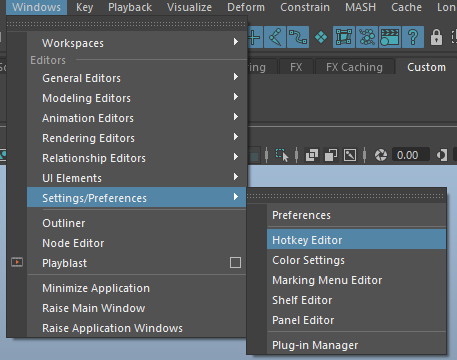
Zmieniamy kategorię skrótów na Custom Scripts i dodajemy cztery skrypty MEL:
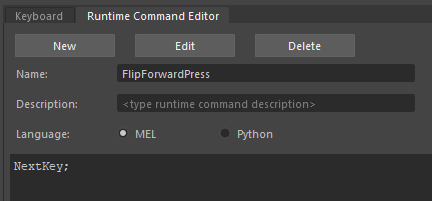
FlipForwardPress
NextKey;
FlipForwardRelease
PreviousKey;
FlipBackPress
PreviousKey;
FlipBackRelease
NextKey;
Teraz zostało nam tylko podpięcie tego pod klawisze. Dla mnie bardzo dobrze sprawdziły się , (przecinek – back) i . (kropka – forward) i to też Wam polecam. Trzymając piórko w ręku szybko wykorzystuję prawą rękę do wciśnięcia tych klawiszy.
Dla skryptów release pamiętajcie, by zaznaczyć opcję „On Release”.
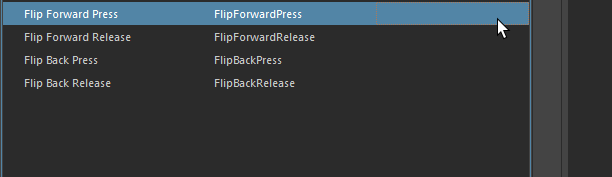
Wciskamy „Save and Close” i to wszystko! Cały setup już jest gotowy!
Dobra, to jeszcze raz, jak tego używać?
Ok! Więc przechodzimy do klatki w której zaczynamy rzeźbić breakdown. Będzie on pomiędzy klatkami kluczowymi.
Teraz używając skrótów możemy łatwo nawigować pomiędzy tymi pozami i obserwować czy nasza obecnie rzeźbiona poza potrzebuje jeszcze usprawnień. W ten sposób o wiele łatwiej jest osiągnąć spacing czy też overlapy.
Klawisze możemy wciskać i przytrzymać, od razu puszczać lub płynnie przechodzić od poprzedniego, obecnego i do następnego klucza.
W trakcie pracy używam wszystkich metod i sprawdzają się one doskonale, a GIF z postacią wyżej chyba najlepiej to pokazuje.
Podsumowując
Rzecz znana z klasycznej animacji doskonale sprawdza się także w 3D! No kto by pomyślał! Takie „przewracanie rysunków” bardzo przyśpiesza proces pozowania breakdown. Pozy na pewno będą „czystsze”, a akcja o wiele lepiej przedstawiona. Osiągnięcie tego efektu w Maya to tylko kilka kliknięć, a na pewno oszczędzicie później sporo czasu.
Na początku na pewno będzie trudno się przyzwyczaić do wertowania między klatkami, ale na szczęście to szybko wchodzi w krew.
Dajcie tej metodzie szansę, może i Wam także pomoże.